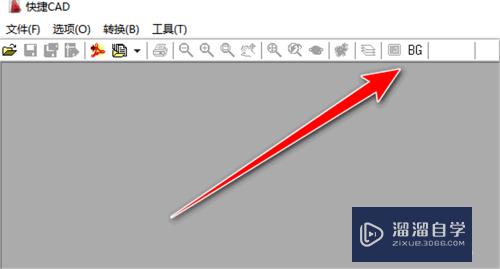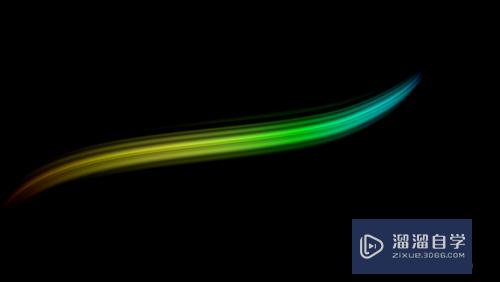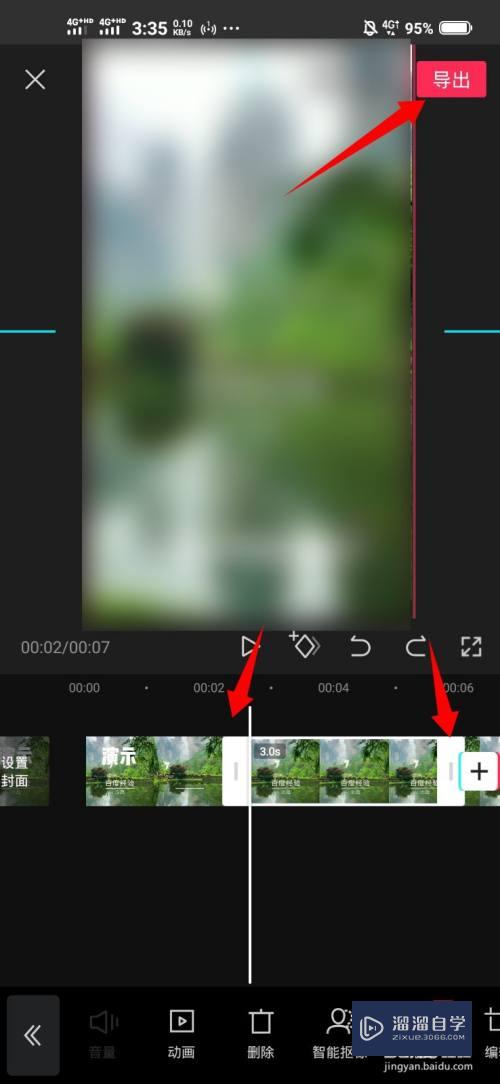CAD中如何添加标注注释(cad中如何添加标注注释文字)优质
不同的CAD图纸上。都会发现图纸上边有着标注。但有的图形比较复杂。还需要进行添加注释。那么CAD中如何添加标注注释呢?今天的教程来为大家解答操作步骤。
云渲染农场还有超多“CAD”视频课程。欢迎大家点击查看
工具/软件
硬件型号:微软Surface Laptop Go
系统版本:Windows7
所需软件:CAD2018
方法/步骤
第1步
打开或者创建CAD文件;
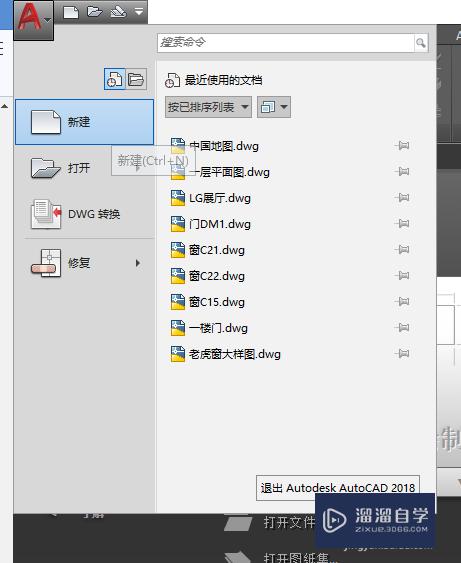
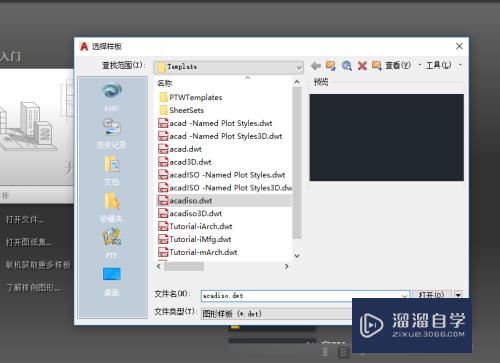
第2步
设置好注释的样式;
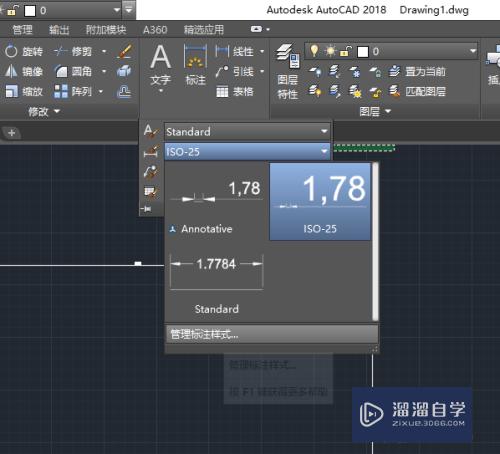
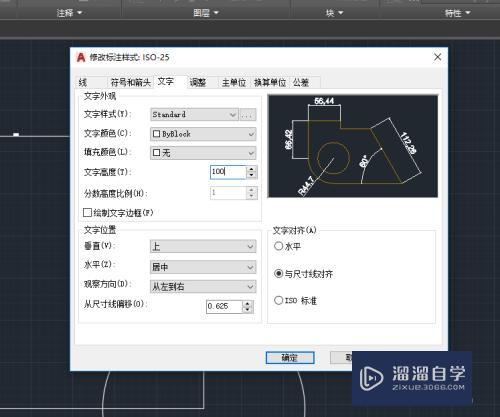
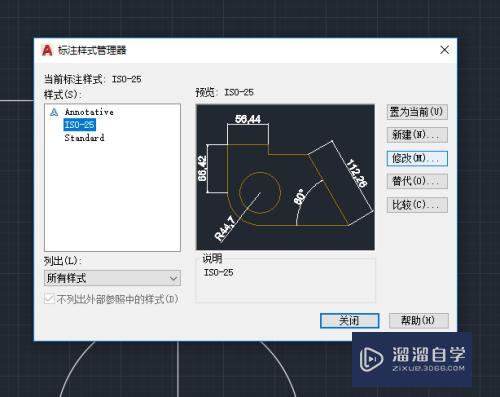
第3步
工具面板里选择标注工具;

第4步
绘图区里面点击要标注尺寸的对象的第一个尺寸界点;
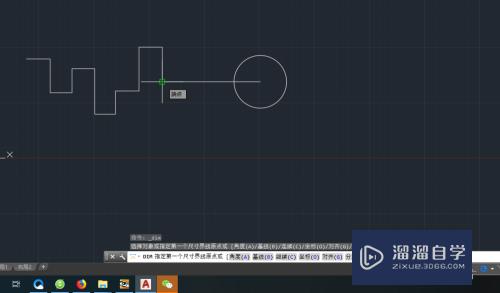
第5步
绘图区里面点击要标注尺寸的对象的第二个尺寸界点;
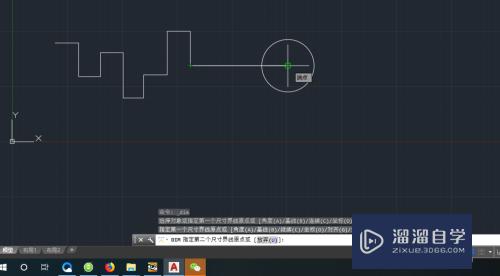
第6步
拖动鼠标并点击一点。放置标注;
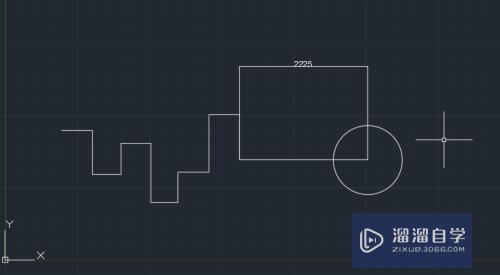
以上关于“CAD中如何添加标注注释(cad中如何添加标注注释文字)”的内容小渲今天就介绍到这里。希望这篇文章能够帮助到小伙伴们解决问题。如果觉得教程不详细的话。可以在本站搜索相关的教程学习哦!
更多精选教程文章推荐
以上是由资深渲染大师 小渲 整理编辑的,如果觉得对你有帮助,可以收藏或分享给身边的人
本文标题:CAD中如何添加标注注释(cad中如何添加标注注释文字)
本文地址:http://www.hszkedu.com/68647.html ,转载请注明来源:云渲染教程网
友情提示:本站内容均为网友发布,并不代表本站立场,如果本站的信息无意侵犯了您的版权,请联系我们及时处理,分享目的仅供大家学习与参考,不代表云渲染农场的立场!
本文地址:http://www.hszkedu.com/68647.html ,转载请注明来源:云渲染教程网
友情提示:本站内容均为网友发布,并不代表本站立场,如果本站的信息无意侵犯了您的版权,请联系我们及时处理,分享目的仅供大家学习与参考,不代表云渲染农场的立场!